
쓸데없이 호기심 발동했어요.
그림판 활용해서 이미지 파일에 강조하고 싶은 부분을 빨간 박스로
표시한 걸 보고 해보고 싶었어요. ㅎㅎ
빨간 네모 박스 그리는법 올려봅니다.
블로그 할때 가끔 필요하죠.
제 컴터에 포토샵이 있었으면 더 간단했을 텐데
안 깔려있어서 그림판으로 해봤어요.
윈도우 키(로고)를 클릭합니다.
프로그램 중에 그림판 3D를 선택합니다.

저장되어있는 이미지를 불러와서
편집하실거면 열어서 하시면 되고요.
프린트 스크린 한걸 붙여서 편집하실 거면
새로 만들기 클릭하고
빈 캔버스가 뜨면
Ctrl+V 해서 붙여요.
보기 좋게 잘라낼 거 잘라야죠.
자르기 선택해서 썰어내고요.
완료 클릭하고요.
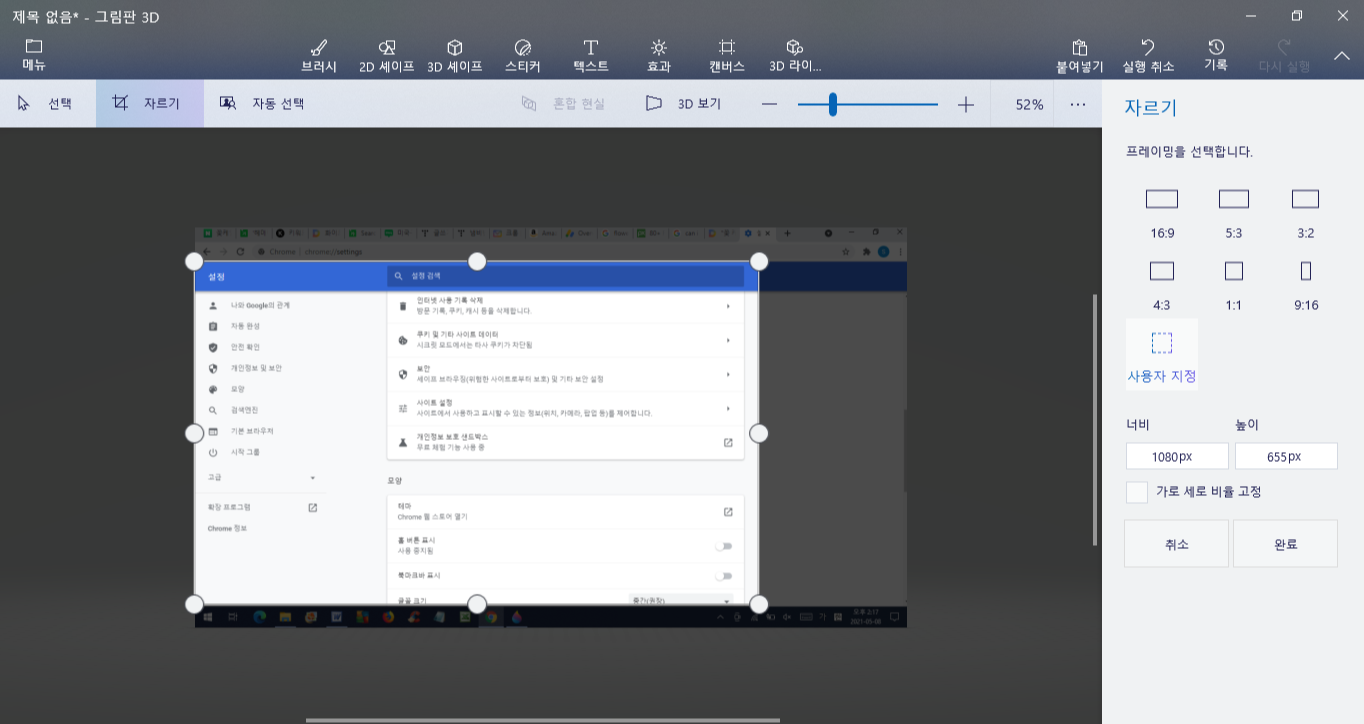
위에 있는 2D 세이프 클릭해요.
오른쪽에 사각형 형태를 원하는 대로 설정해요.
색도 고르고 안을 채울 건지 고르고
두께도 고르고요.
마우스로 원하는 곳을 드레그로 선택해서 네모를 만들면 돼요.
오른쪽 체크를 하면 완성되죠.

다른 이름으로 저장 아니면 저장하시고
사용하면 됩니다.
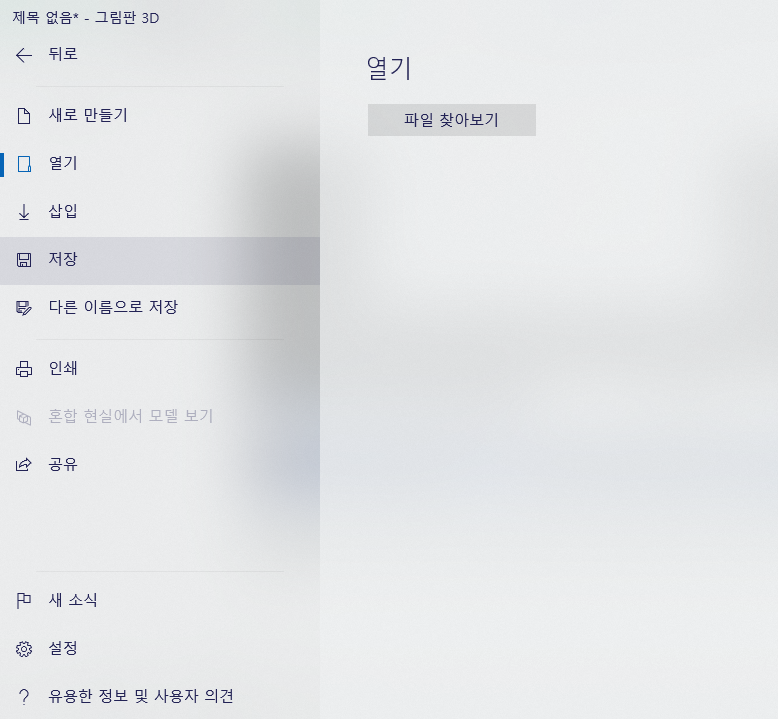
휴대폰으로는 앱을 사용하면 편리하죠.
iMarkup 이 있어요.
휴대폰에 있는 사진을 편집할 때 쓰면 편리하겠죠.
저는 가끔 프린트 스크린을 편집할때 필요해서
이거 저거 만져서 해봤어요.
더 쉬운 법이 있을지 모르겠어요.
프린트 스크린 한 것을 태블릿으로 옮겨서
일러스트 앱으로도 했다가 이쪽 저쪽 옮기는게
시간이 많이 걸려서 그림판으로 해봤어요.
윈도우 10이 익숙하지 않고
블로그도 아직 모르는 게 많아서 배워가고 있어요.
하나씩 알아가면서 공유하고있어요.
'그 외' 카테고리의 다른 글
| wyze 시큐리티 카메라 와이파이 세팅 (0) | 2021.08.04 |
|---|---|
| 냉동고로 김치냉장고 만들기 (1) | 2021.08.03 |
| 크롬 팝업 차단, 해제, 추가 하는법 (2) | 2021.05.09 |
| 윈도우 제어판 찾기, 바탕화면 아이콘 설정 (0) | 2021.05.06 |
| 윈도우 언어 변경 , 추가 하기 (0) | 2021.05.04 |




댓글